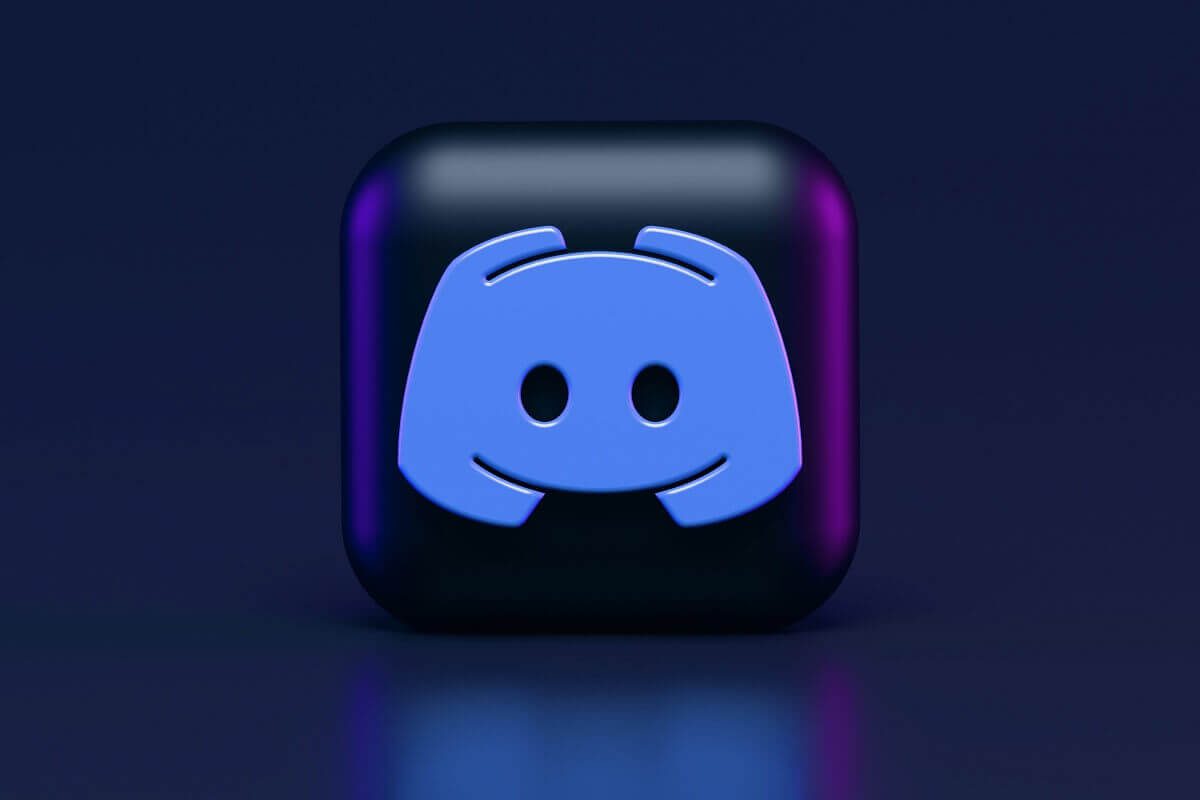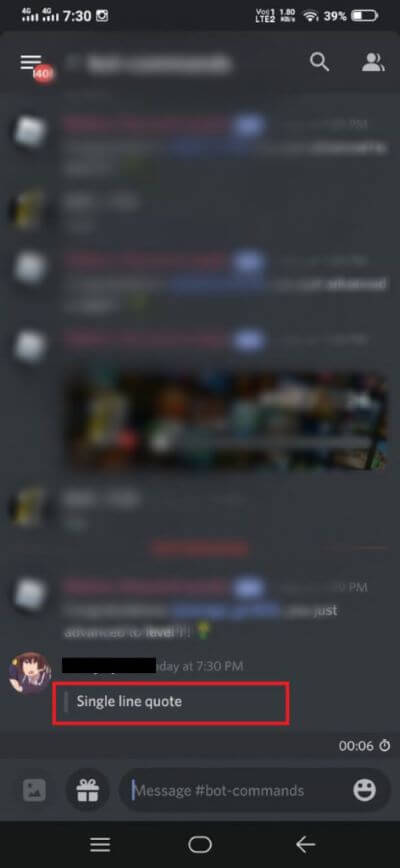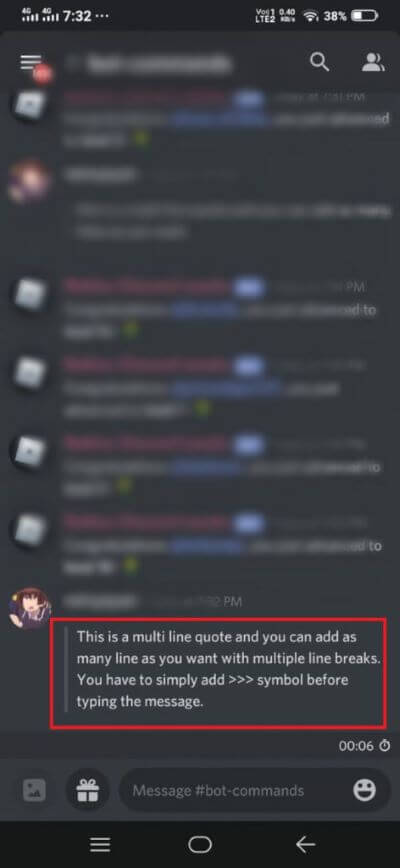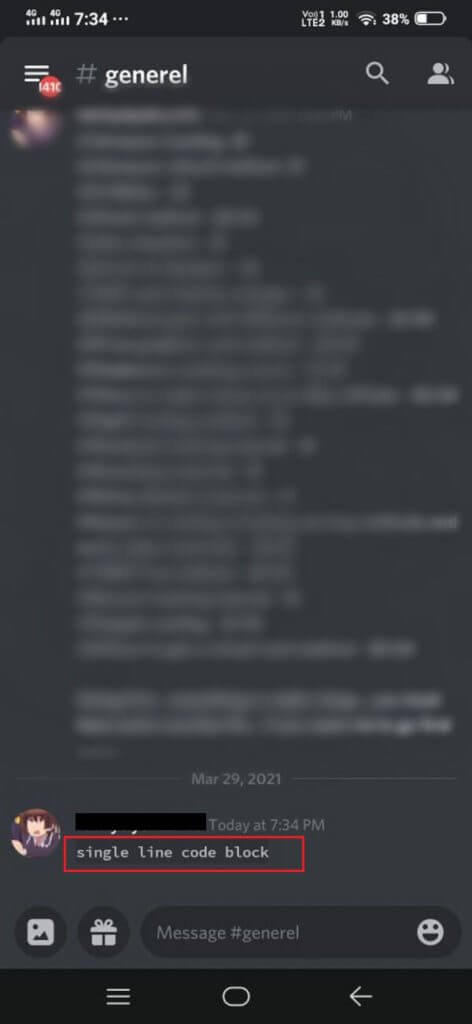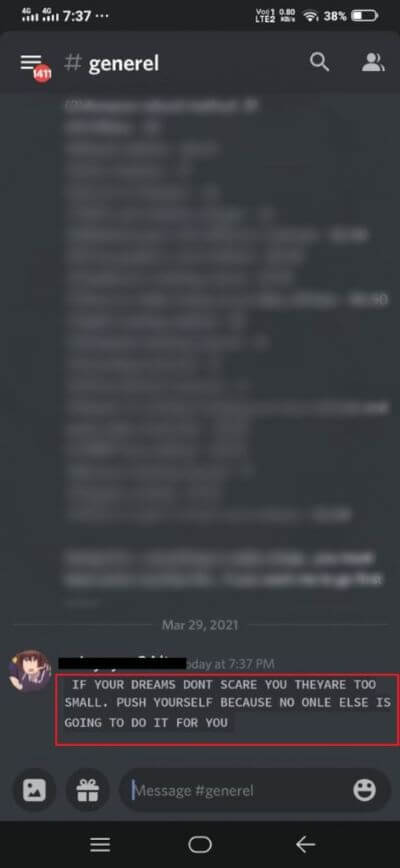Discord'da birinden nasıl alıntı yapılır
Discord, tüm dünyadaki oyuncular tarafından kullanılan bir sohbet platformudur. Kullanıcılar, platform içinde sunucular oluşturarak diğer kullanıcılarla kolayca etkileşime girebilir. Discord, Sohbet sesli, görüntülü arama ve kullanıcıların kendilerini ifade etmek için kullanabilecekleri her türlü format özelliği gibi harika özellikler sunar. Şimdi, platformda mesajların iletilmesi söz konusu olduğunda, bazı kullanıcılar Discord'da bir kullanıcı tarafından gönderilen mesajı alıntılayamamanızdan dolayı hüsrana uğramaktadır. Ancak, son güncellemelerle Discord'da kolayca mesaj alıntılayabilirsiniz.
Alıntı özelliğinin yardımıyla, sohbet sırasında bir kullanıcı tarafından gönderilen belirli bir mesaja kolayca cevap verebilirsiniz. Ne yazık ki, platformdaki birçok kullanıcı Discord'da birinden nasıl alıntı yapılacağını bilmiyor. Bu nedenle, bu makalede, Discord'da birinden kolayca alıntı yapmak için kullanabileceğiniz yöntemleri listeleyeceğiz.
Discord'da birinden nasıl alıntı yapılır
IOS, Android veya masaüstündeki platform kullanımınızdan bağımsız olarak Discord'da kolayca mesajlar alıntılayabilirsiniz. IOS, Android veya Masaüstü ile aynı yöntemleri takip edebilirsiniz. Bizim durumumuzda, Discord mesajlarının nasıl alıntı yapıldığını açıklamak için Mobile-Discord kullanıyoruz.
Yöntem 1: Tek satırlık alıntı
Tek satırlık bir metni alıntılamak istediğinizde tek satırlık alıntı yöntemini kullanabilirsiniz. Bu nedenle, satır veya paragraf sonu içermeyen bir mesajdan alıntı yapmak istiyorsanız, Discord'un tek satırlık alıntı yöntemini kullanabilirsiniz. Tek satırlık teklif yöntemini kullanarak Discord'da birinden nasıl alıntı yapacağınız aşağıda açıklanmıştır.
1. Aç Discord Bir mesajdan alıntı yapmak istediğiniz sohbete gidin.
2. Şimdi, Yazım> Sembol Ve basın Bir zaman aralığı.
3. Son olarak, boşluk çubuğuna bastıktan sonra mesajınızı yazın. İşte tek satırlık bir alıntı neye benziyor.
Yöntem 2: Çok satırlı alıntı
Birden fazla satır alan bir mesajdan alıntı yapmak istediğinizde, örneğin bir paragraf veya satır sonu içeren uzun bir metin mesajı almak istediğinizde çok satırlı alıntı kullanabilirsiniz. Alıntı yapmak istediğiniz her yeni satırın veya paragrafın önüne kolayca> yazabilirsiniz. Ancak, alıntı çok uzunsa her satırın veya paragrafın önüne> yazmak zaman alıcı olabilir. Öyleyse, basit bir çok satırlı alıntı yöntemi kullanarak Discord'da mesajların nasıl alıntılanacağı aşağıda açıklanmıştır:
1. Aç Discord Mesajdan alıntı yapmak istediğiniz sohbete gidin.
2. Şimdi yazın >>> Ve basın Bir kez boşluk çubuğu.
3. Boşluk çubuğuna bastıktan sonra, alıntı yapmak istediğiniz mesajı yazmaya başlayın.
4. Son olarak mesajı göndermek için Enter tuşuna basın. Çok satırlı alıntı böyle görünüyor. Referans için ekran görüntüsünü kontrol edin.
Tekliften çıkmak istiyorsanız, tekliften çıkmanın tek yolu mesajı göndermek ve yeni bir mesaj başlatmaktır veya çok satırlı alıntıdan çıkmak için Geri >>> düğmesine basabilirsiniz.
Bununla birlikte, çok satırlı alıntı, Discord'un masaüstü sürümünde size hem ">" hem de ">>>" çok satırlı fiyat teklifi verdiği için biraz farklı çalışır. Bu nedenle, masaüstü sürümünde tek satırlık bir alıntı yapmak için tek yapmanız gereken Geri tuşuna ve ardından normal metne dönmek için geri tuşuna basmaktır.
Yöntem 3: Blokları kullanma
Son güncellemelerle Discord, mesajlar için alıntı yapmanıza izin veren bir kod engelleme özelliği tanıttı. Kod bloklarını kullanarak Discord'da bir mesajı kolayca işaretleyebilirsiniz. Kod bloklarını kullanarak Discord'da birinden nasıl alıntı yapacağınız aşağıda açıklanmıştır.
1. Tek satırlı bir sembol bloğu oluşturmak için tek yapmanız gereken, satırın başında ve sonunda herhangi bir parantez içermeyen tek bir arka plan etiketi sembolü olan (`) yazmaktır. Örneğin, tek satırlık bir kod bloğundan alıntı yapıyoruz ve bunu "tek satırlı kod bloğu" olarak yazıyoruz. Referans için ekran görüntüsünü kontrol edin.
2. Bir kod bloğundaki birden çok satırı biçimlendirmek istiyorsanız, yazmanız gereken tek şey paragrafın başında ve sonunda üçlü arka plan işaretçisi için (“”) simgesidir. Örneğin, cümlenin veya paragrafın başına ve sonuna “” sembolünü ekleyerek çok satırlı bir kod segmentinde rastgele bir mesaj alıntılayabiliyoruz.
Yöntem 4: Discord Teklif Botlarını Kullan
Ayrıca, Discord teklif yazılımını cihazınıza yükleme seçeneğiniz de vardır, bu da tek tıklamayla Discord'daki mesajı alıntılamanızı sağlar. Ancak bu yöntem bazı kullanıcılar için biraz teknik olabilir. Bir dizi Discord teklif verme işlevi sağlayan birkaç Github projesi vardır. Discord Quote Bot'u kullanmak için indirip cihazınıza yükleyebileceğiniz iki Github projesini listeliyoruz.
- Nirewen/Citador: Bu Github projesinin yardımıyla, Discord'da basit bir tıklama ile kolayca mesajlar alıntılayabilirsiniz.
- Deivedux / Alıntı: Bu, uyumsuz mesaj teklifi için harika özelliklere sahip harika bir araçtır.
Her ikisini de kolayca indirebilir ve sizin için en uygun olanı seçebilirsiniz. Citador'un çok basit bir kullanıcı arayüzü var, bu yüzden basit bir araç arıyorsanız, Citador'a gidebilirsiniz.
Sık sorulan sorular (SSS)
S1. Discord'da bir alıntı ne işe yarar?
Discord'daki bir mesajdan alıntı yaptığınızda, belirli bir mesajı vurguluyorsunuz veya bir grup görüşmesindeki birine yanıt veriyorsunuz. Yani, Discord'da alıntı kullanırsanız, mesajı bir grupta veya özel görüşmede vurgulamış olursunuz.
S2. Discord'da belirli bir mesaja nasıl cevap verebilirim?
Discord'da belirli bir mesajı yanıtlamak için sohbete gidin ve yanıtlamak istediğiniz mesajı bulun. Mesajın yanındaki üç noktaya tıklayın ve alıntıya basın. Discord, mesajı otomatik olarak alıntılayacaktır ve bu belirli mesaja kolayca cevap verebilirsiniz veya cevaplamak istediğiniz mesajı saklayabilir ve cevap seçeneğini seçebilirsiniz.
S3. Bir grup sohbetinde birine doğrudan nasıl hitap edebilirim?
Discord'daki bir grup sohbetinde birisine doğrudan hitap etmek için, cevaplamak istediğiniz mesajı basılı tutabilir ve cevaplama seçeneğini seçebilirsiniz. Birine doğrudan hitap etmenin başka bir yolu, bir Discord grup sohbetinde @ yazıp adreslemek istediğiniz kullanıcı adını yazmaktır.
S4. Neden alıntılar işe yaramıyor?
Discord'da bir mesajdan alıntı yaparken arka işaret sembolünü tek tırnak işaretiyle karıştırırsanız tırnak işaretleri çalışmayabilir. Bu nedenle, Discord'da birinden alıntı yapmak için doğru kodu kullandığınızdan emin olun.
Umarız rehberimiz yardımcı olmuştur ve Discord'da birinden alıntı yapmayı başardınız. Makaleyi beğendiyseniz, aşağıdaki yorumlarda bize bildirin.